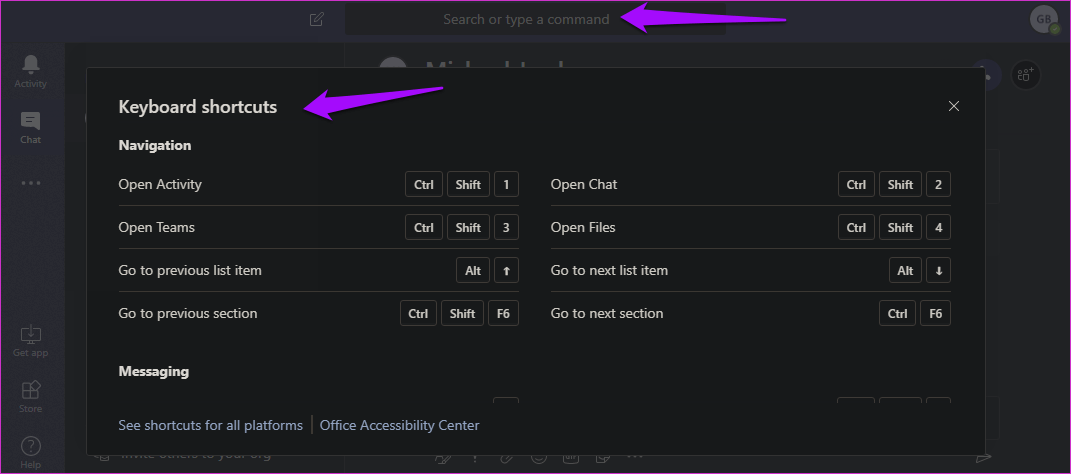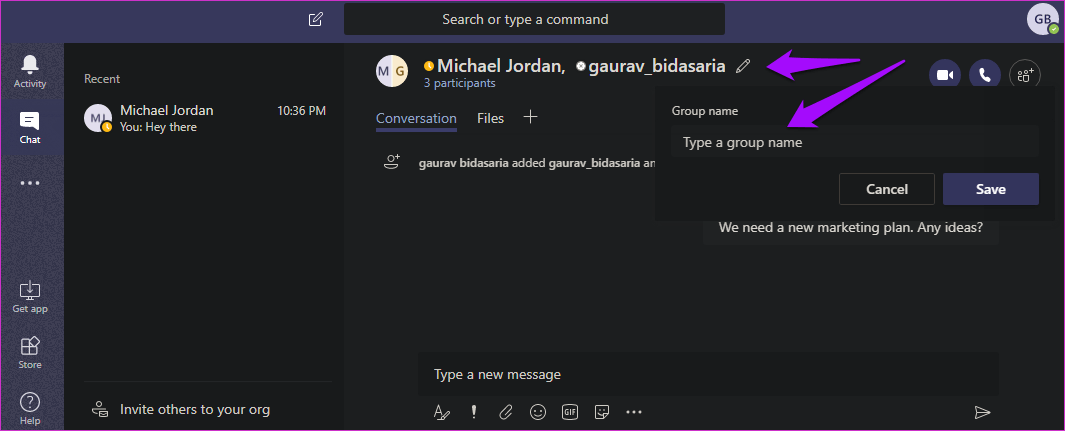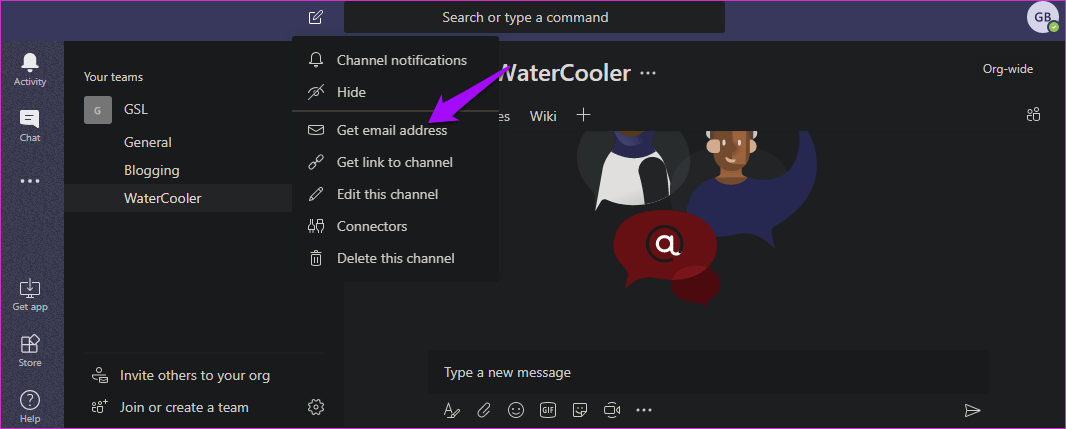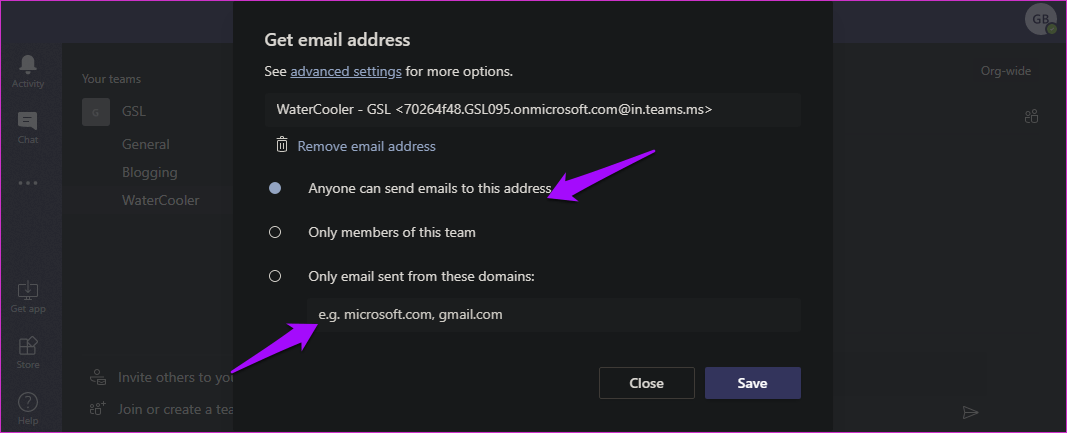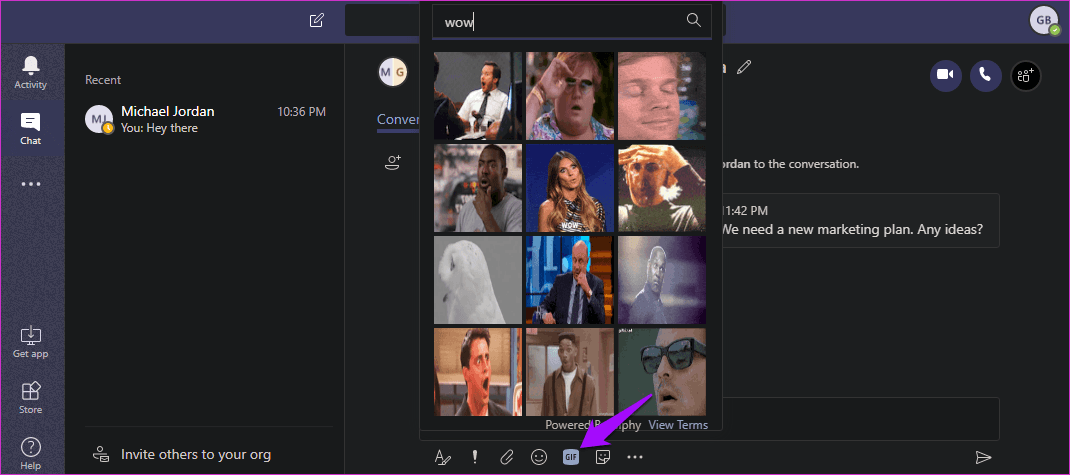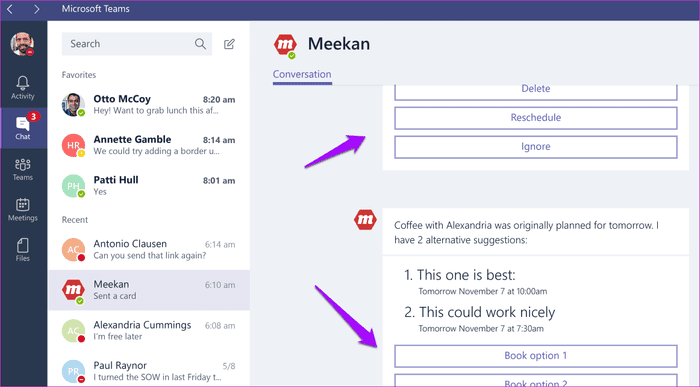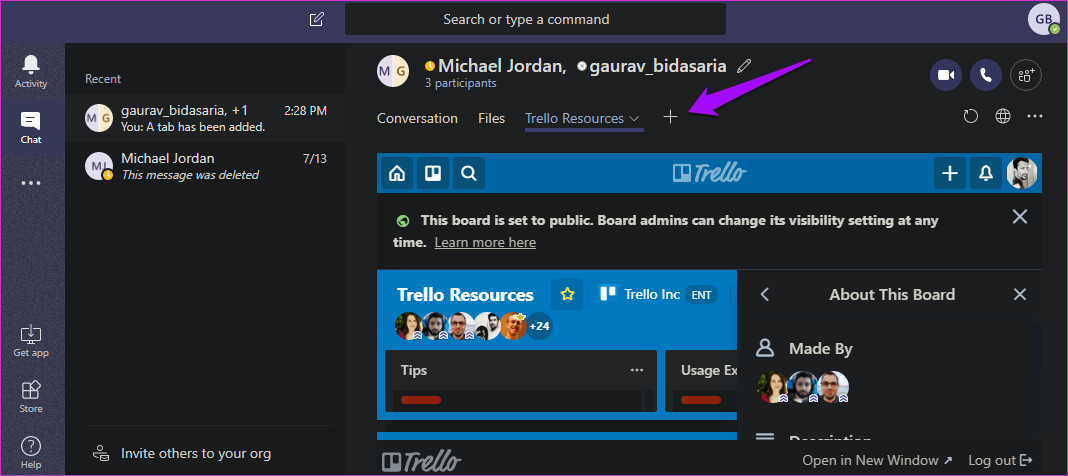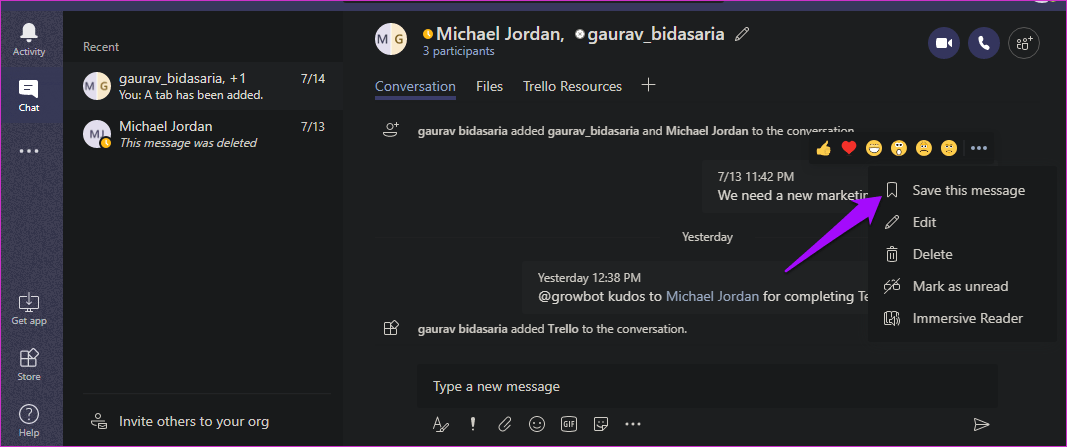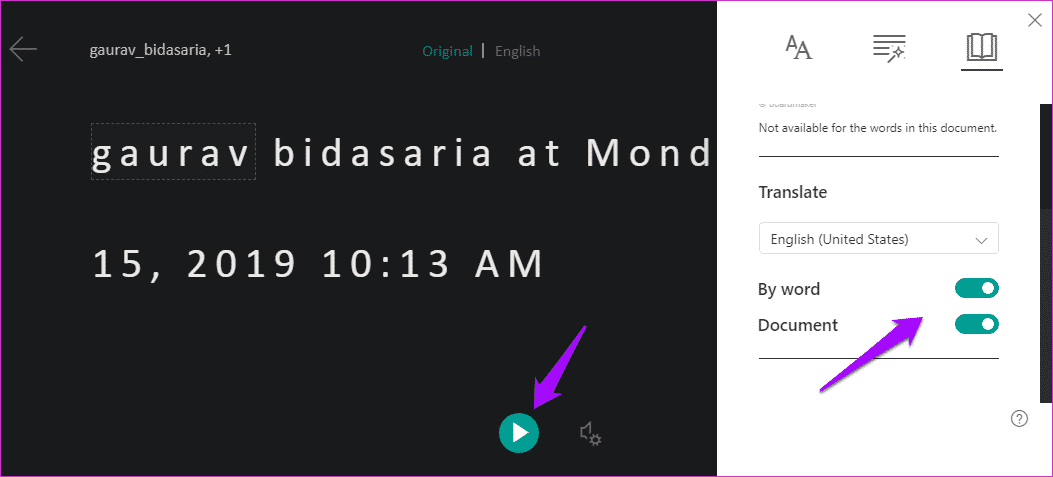Meilleurs conseils 8 pour utiliser les équipes Microsoft comme un professionnel
Il l'a fait Slack Changer le jeu des messages depuis sa création en août 2013. Le courrier électronique de communication interne a été remplacé dans de nombreuses équipes et institutions. En attendant, elle a excellé Microsoft Des équipes avec plus de 1 million d'utilisateurs 13 réunis via le service Office 365.
De plus, il bénéficie d'un système Microsoft Environnement qui a été construit au fil des ans. Si votre bureau ou votre organisation est configuré dans Office 365, la communication et la collaboration en équipe deviennent stressantes.
Jetons un coup d'œil aux meilleurs conseils et astuces pour les utilisateurs de l'équipe Microsoft Améliorer leur productivité et leur utilisation en tant que professionnels.
1. Raccourcis clavier
Peut fournir Raccourcis Le clavier a beaucoup de temps, en particulier lorsque vous utilisez une application telle que Teams. Vous l'utilisez probablement toute la journée pour communiquer avec vos collègues. Il n’ya que deux raccourcis dont vous devez vous souvenir en tant que débutant pour le moment.
/ - La barre oblique fera apparaître toutes les commandes que vous pouvez fournir à l'aide de différents raccourcis clavier.
/ Touches - Liste de tous les raccourcis clavier que vous pouvez utiliser. Le menu est trop long pour participer ici. Recherchez et rappelez-vous des choses qui vous sont utiles.
Comme le montre la capture d'écran, vous allez taper ces raccourcis dans la barre de recherche en haut pour trouver ce que vous cherchez.
2. le nom du groupe
Le chat est un élément clé des équipes Microsoft Cependant, il peut être difficile de rechercher une conversation spécifique dans un canal. Vous pouvez résoudre ce problème en attribuant un nom significatif à la fenêtre ou au groupe de discussion. Par exemple, si vous discutez d'un nouveau guide de produit a, vous pouvez nommer la fenêtre de discussion Produit Bugs. Facilite la recherche dans le futur.
Pour ce faire, cliquez simplement sur l'icône en forme de crayon en haut de la fenêtre de discussion pour la modifier et la renommer. Ne fonctionne que pour les conversations de groupe et non les conversations privées.
3. Courriels fournis
Chez GT, nous n’utilisons que très peu d’e-mails et nous comptons principalement sur Slack pour établir des liens. Cela fonctionne pour nous, mais cela ne signifie pas que vous pouvez vous débarrasser complètement des courriels. Emails ici pour rester. Tu sais Microsoft C’est pourquoi ils permettent aux utilisateurs de transférer des messages électroniques avec pièces jointes vers les canaux de l’équipe à partir de tous les domaines de messagerie inscrits sur la liste blanche.
De plus, si vous cliquez sur Paramètres avancés sur l'écran suivant, vous pouvez contrôler qui peut envoyer des messages électroniques, ainsi que des domaines spécifiques, afin de réduire les messages non sollicités.
4. Créer des images animées
Partager des GIF est amusant, mais en créer davantage. Je suis heureux que les équipes permettent aux membres de créer leurs propres GIF, leur permettant d'être créatifs et de réduire les tensions pour équilibrer des discussions sérieuses.
Giphy, la célèbre destination GIF, intègre l’œuvre aux autres membres de l’équipe.
5. BOTS
L'automatisation des tâches répétitives permet de gagner du temps et que les robots peuvent être utiles. Les équipes ont un certain nombre de robots que vous pouvez utiliser à votre avantage. Qui est un bot utile pour trouver des membres d’équipe à travers l’organisation en fonction de leurs rôles et responsabilités. Par exemple, qui est le principal agent de commercialisation du produit X?
Les robots fonctionnent comme les membres d'une équipe, ce qui signifie que vous pouvez discuter avec eux, poser des questions et y répondre.
D'autres robots incluent un robot de calendrier pour trouver un emplacement libre dans votre calendrier, ainsi que les membres de l'équipe et les rendez-vous de planification, Polly pour créer des urnes et collecter des notes, et YellowAnt pour se connecter à plus de 40 afin de créer des tâches de flux de travail intelligentes. Voici comment créer vos propres robots.
6. Tags
La différence vient d'une fonctionnalité unique appelée onglets. Vous pouvez personnaliser chaque onglet pour une ressource unique qui peut être une vidéo, un site Web ou une application. Cela dépend de ce que vous voulez réaliser. Je pense que cela convient aux applications que vous souhaitez utiliser lorsque vous travaillez avec des équipes.
Les onglets facilitent grandement la gestion du flux de travail et évitent le chevauchement de parties importantes du processus. Par exemple, vous pouvez créer un onglet pour Trello afin que tous les membres de l'équipe puissent y accéder facilement. Cliquez simplement sur l'icône "+" pour sélectionner une application. Notez qu'il existe déjà un onglet de partage de fichiers.
7. Signets
Une fonctionnalité petite mais souvent négligée de diff est l'option de liste de contrôle. Dans le cas où vous recevez un message important mais souhaitez y revenir plus tard, vous pouvez simplement mettre Signet Et revenez à eux plus tard.
Cliquez sur l'icône de menu à côté du message pour le faire.
8. Lecteur immersif
Quelqu'un a-t-il partagé un document avec vous ? Au lieu de le lire dans son intégralité, vous pouvez utiliser l'option Lecteur immersif pour faire deux choses. Supprimez toutes les distractions afin que seul le texte soit visible. Facilite la mise au point sur votre document ou message
Vous pouvez également écouter le document avec les mots surlignés en temps réel. Une autre grande fonctionnalité est la traduction. Vous pouvez sélectionner Message et le traduire dans plus de 60 langues à l'aide Microsoft Traducteur
Le travail d'équipe tout le chemin
Les Microsoft Teams est un outil de collaboration incroyable, un outil qui n'est pas parfait si vous travaillez déjà avec des produits. Microsoft Autres tels que Bureaux 365. Nous espérons que certains des conseils que nous avons partagés ci-dessus vous aideront à être plus productif.